Gruppere data eller dele opp data i en pivottabell
Hvis du grupperer data i en pivottabell, kan dette gjøre det enklere å vise et delsett med data som skal analyseres. Slik kan du for eksempel gruppere en uhåndterlig liste over datoer og klokkeslett i pivottabellen i kvartaler og måneder

-
Høyreklikk på en verdi i pivottabellen og velg Grupper.
-
Merk av for Begynner med og Slutter med i Grupper-boksen, og rediger verdiene om nødvendig.
-
Velg en tidsperiode under Ved. For numeriske felter skriver du inn et tall som angir intervallet for hver gruppe.
-
Velg OK.
-
Hold nede CTRL, og velg to eller flere verdier.
-
Høyreklikk, og velg Grupper.
Med tidsgruppering registreres relasjoner på flere tidsrelaterte felter automatisk når du legger til rader av tidsfelter i pivottabeller. Så snart de er gruppert, kan du dra gruppen til pivottabellen og starte analysen.
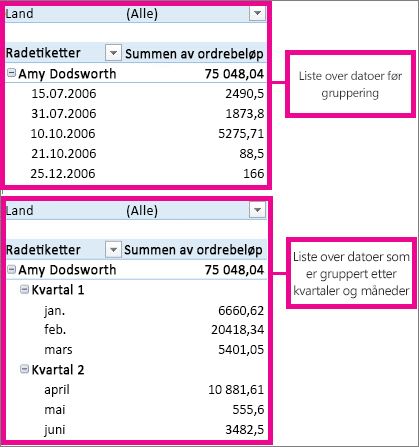
-
Velg gruppen.
-
Velg Analyser > Feltinnstillinger. Klikk Feltinnstillinger i fanen Analyser pivottabell under Aktivt felt.
-
Endre Egendefinert navn til noe du vil bruke, og velg OK.
-
Høyreklikk på et element i gruppen.
-
Velg Del opp gruppe.
-
Høyreklikk på en verdi i pivottabellen og velg Grupper.
-
Merk av for Begynner med og Slutter med i Grupper-boksen, og rediger verdiene om nødvendig.
-
Velg en tidsperiode under Ved. For numeriske felter skriver du inn et tall som angir intervallet for hver gruppe.
-
Velg OK.
-
Hold nede CTRL, og velg to eller flere verdier.
-
Høyreklikk, og velg Grupper.
Med tidsgruppering registreres relasjoner på flere tidsrelaterte felter automatisk når du legger til rader av tidsfelter i pivottabeller. Så snart de er gruppert, kan du dra gruppen til pivottabellen og starte analysen.
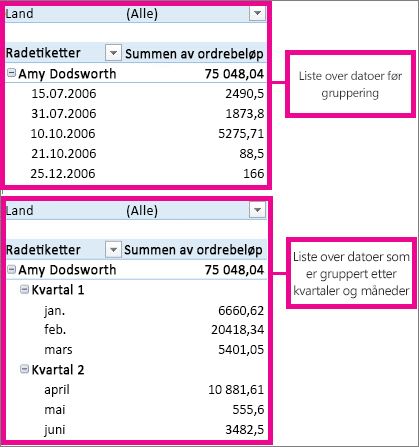
-
Velg gruppen.
-
Velg Analyser > Feltinnstillinger. Klikk Feltinnstillinger i fanen Analyser pivottabell under Aktivt felt.
-
Endre Egendefinert navn til noe du vil bruke, og velg OK.
-
Høyreklikk på et element i gruppen.
-
Velg Del opp gruppe.
Trenger du mer hjelp?
Du kan alltid spørre en ekspert i det tekniske fellesskapet for Excel eller få støtte i Fellesskap.










